如何從 Windows 和 Mac 還原已刪除的資料夾
假設你刪除了一個資料夾。你首先想到的是如何 恢復已刪除的資料夾好消息是,您有多種方法可以恢復資料夾。難點在於大多數方法都需要一定的技術技能。因此,本指南將介紹一些行之有效的方法,並引導您完成恢復這些資料夾的步驟,讓您安心無虞,因為您知道重要資料不會永遠遺失。
第 1 部分:恢復已刪除資料夾的最佳方法
在 Windows 中恢復已刪除資料夾的最簡單方法是 Apeaksoft數據恢復。它會深度掃描您的硬碟以查找遺失的數據,以便您可以快速恢復您的資料夾和檔案。
在 Windows 中恢復已刪除資料夾的最佳方法
- 從 Windows 中檢索遺失的資料夾和檔案。
- 適用於外部和內部驅動器。
- 支援多種文件類型和文件系統。
- 保持文件處於原始狀態。

如何在 Windows 中還原已刪除的資料夾
步驟二 掃描遺失的資料夾
在電腦上安裝最佳資料復原軟體後,請將其開啟。 Mac 版也有。前往 硬盤恢復 選項卡並選擇正確的磁碟。若要查找外部磁碟機上的資料夾,請前往 USB/SD 卡恢復 標籤。 點擊 開始掃描 按鈕開始進程。

步驟二 預覽文件
資料掃描完成後,切換到 類型列表 選項卡並選擇正確的資料類型。您可以搜尋遺失的文件並進行預覽。

步驟二 恢復數據
最後,選擇要檢索的所有數據,然後按一下 恢復 按鈕。選擇輸出資料夾並確認恢復。例如,您可以 恢復已刪除的電子郵件、影片、PDF檔案、Excel檔案等。

第 2 部分:恢復 PC 上已刪除資料夾的其他方法
微軟為 Windows 用戶推出了一些恢復已刪除資料的選項。回收站是找到已刪除資料夾的首選位置。如果 回收站恢復 無法提供協助,文件歷史記錄可讓您從備份中還原遺失的資料。此外,您也可以嘗試 Windows 檔案復原應用程式。
如何從回收站中檢索已刪除的資料夾
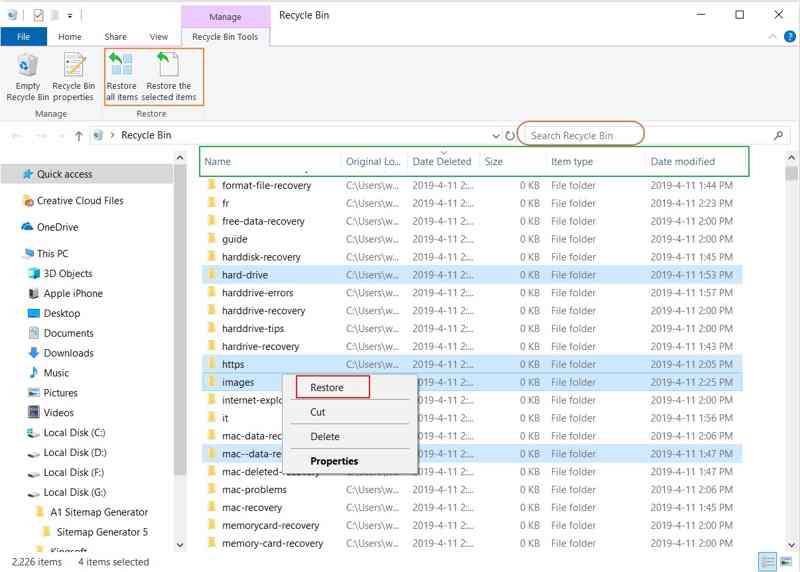
步驟二 從桌面開啟回收站資料夾。
步驟二 右鍵單擊已刪除的資料夾並選擇 恢復.
步驟二 導航到原始位置並檢索已刪除的資料夾。
如何透過 Windows 檔案記錄撤銷已刪除的資料夾
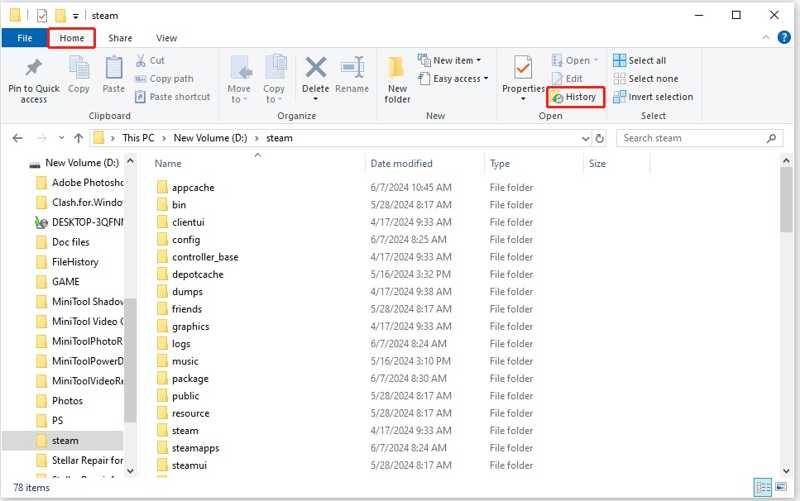
步驟二 打開 檔案總管 窗口。
步驟二 導航到正確的位置並點擊 發展歷程 按鈕下 首頁 標籤。
步驟二 快速找到遺失的資料夾並撤銷已刪除的資料夾。
如何使用 Windows 檔案復原軟體來恢復已刪除的資料夾
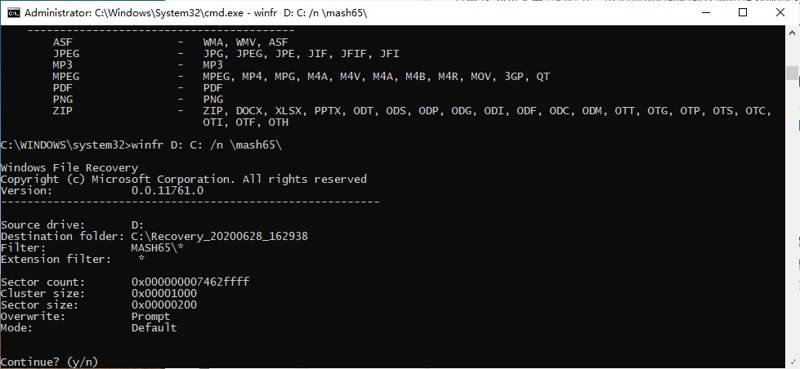
步驟二 從 Microsoft Store 安裝 Windows 檔案復原工具。
步驟二 前往 開始 菜單和搜索 文件恢復.
步驟二 打開應用程序並單擊 可以 到 UAC 提示。
步驟二 然後,使用命令提示字元執行以下命令來還原 Windows 中已刪除的資料夾:
winfr 源驅動器:目標驅動器:/switches
第3部分:如何在Mac上恢復已刪除的資料夾
如果您使用的是 MacBook,您也可以使用一些選項來還原已刪除的資料夾。 「垃圾箱」的功能與 Windows 上的「回收站」類似。對於技術愛好者來說,命令列是一個不錯的選擇。此外,您也可以嘗試使用 Time Machine 備份。
如何從垃圾箱中恢復已刪除的資料夾
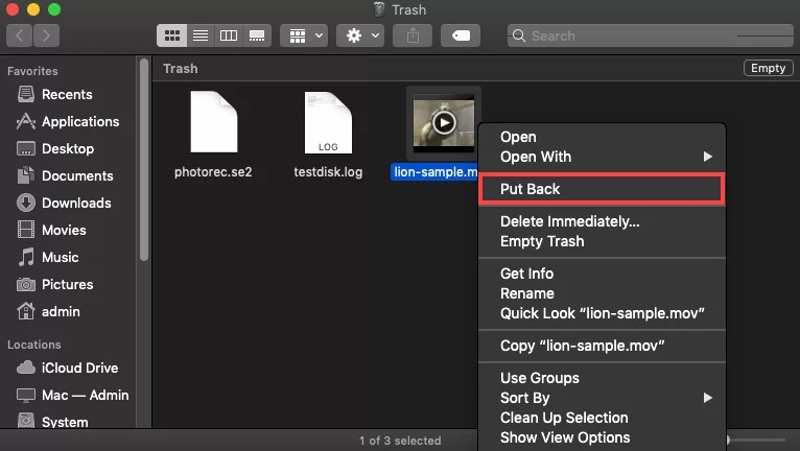
步驟二 在操作欄點擊 垃圾桶 上的按鈕 碼頭 酒吧。
步驟二 找到您要復原的資料夾或檔案。
步驟二 右鍵單擊該文件夾並選擇 放置備份 在上下文菜單上。
請注意: 如果您不想將已刪除的資料夾放回原始位置,請將其拖曳到另一個目的地。
如何透過終端機找到已刪除的資料夾
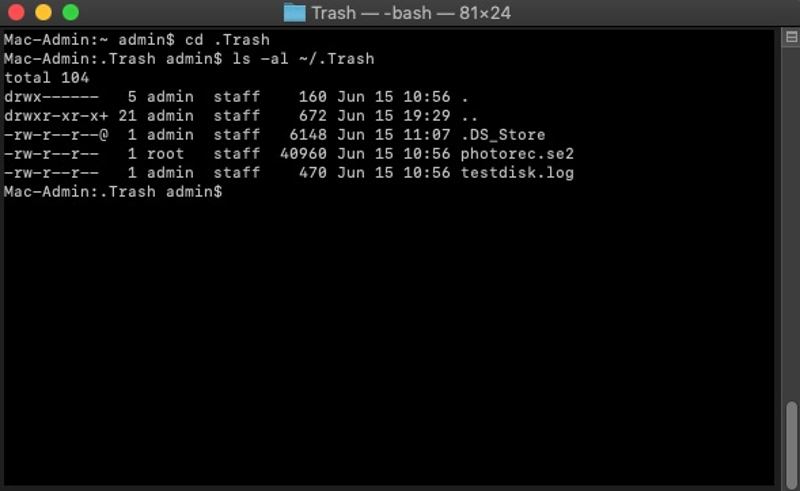
步驟二 打開 Finder 應用程式。
步驟二 前往 應用 文件夾,前往 實用,然後打開 終端 應用程序。
步驟二 輸入 cd .Trash 並點擊 退貨說明 鍵盤上的按鈕。
步驟二 執行命令: ls -al ~/.垃圾 查看內容。
步驟二 輸入 mv檔名../ 並按下 退貨說明 按鈕將特定資料夾移至您的主資料夾。
如何透過 Time Machine 恢復已刪除的資料夾
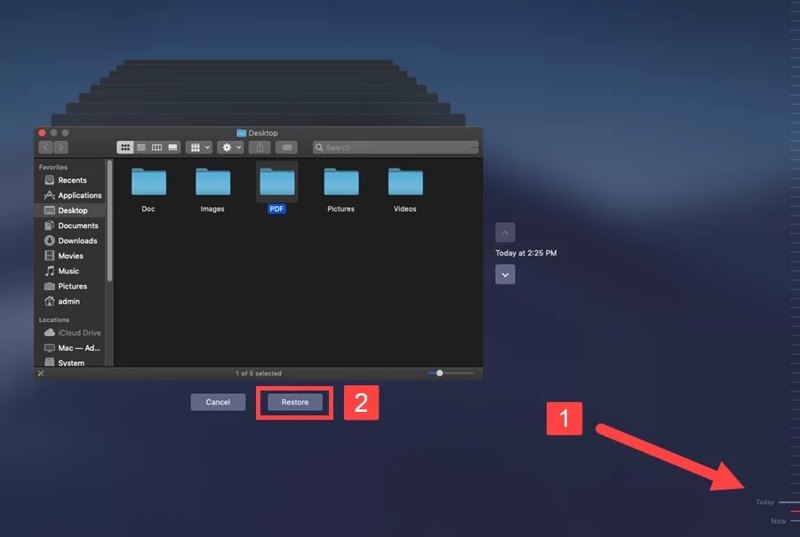
步驟二 在 Finder 中導航到包含已刪除資料夾的資料夾。
步驟二 在操作欄點擊 時間機器 選單列上的按鈕並選擇 進入Time Machine.
步驟二 選擇要恢復的資料夾。
步驟二 然後,使用右邊緣的時間軸找到最新版本。
步驟二 在操作欄點擊 恢復 按鈕恢復已刪除的資料夾。
結語
本指南示範了六種方法 在 Windows 中還原已刪除的資料夾 以及 Mac。您可以閱讀我們的指南,選擇合適的方法,然後按照步驟恢復資料。 Apeaksoft 資料恢復是初學者的最佳選擇。如果您對此主題還有其他疑問,請在本文下方留言。
相關文章
光碟是一種可攜式資料儲存工具。然而,U盤上的資料也更容易遺失。本文將介紹五款優秀的資料恢復工具。
刪除備忘錄後,您可以在 30 天內將其恢復到「最近刪除」資料夾。此後,您可以使用 iTunes 或 iCloud 備份。
您的硬碟損壞後會變成 RAW 驅動器。但是,您需要從 RAW 驅動器恢復資料才能恢復重要資料。
本文針對不同場景提供了針對性的解決方案,以便有效地恢復外部硬碟遺失的資料。立即拯救您的 HHD 數據!

